win10专业版2019怎么关闭defender实时保护
当我们在使用win10系统的电脑的时候,如果系统自带的Windows defender防火墙处于打开状态的话,将会出现网页无法打开的状态,那么应如何关闭该防火墙呢?接下来就由小编来告诉大家。
具体如下:
1.第一步,打开电脑后,点击左下角的Windows图标。

2. 第二步,在打开的开始菜单中找到Windows系统文件夹 并点击展开。
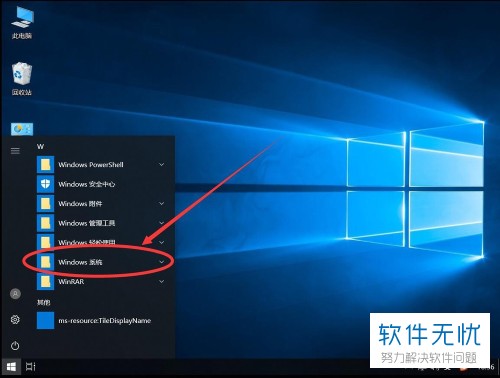
3. 第三步,在展开内容中找到控制面板图标,双击打开。
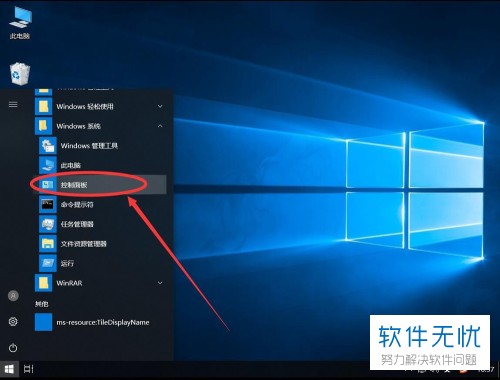
4. 第四步,进入控制面板页面后,点击右上角查看方式右侧的类别选项。
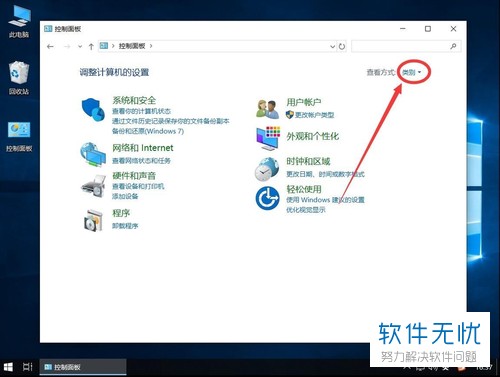
5.第五步,点击下拉菜单中的大图标选项。
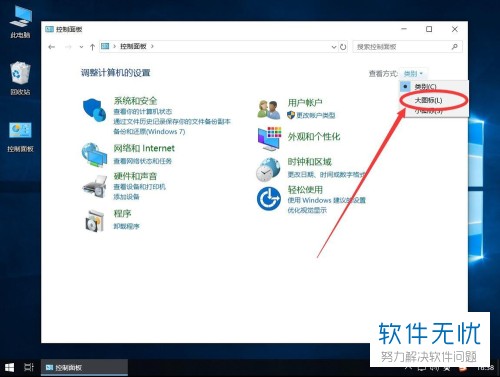
6. 第六步,在页面内找到Windows defender防火墙的图标,点击打开。
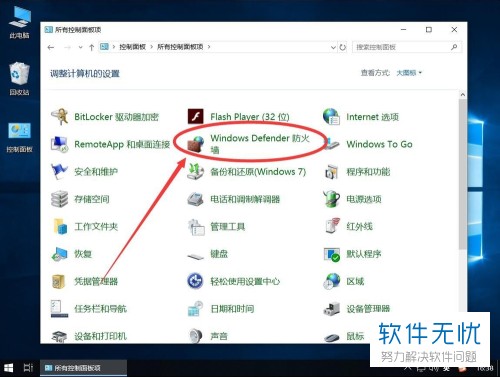
7. 第七步,进入防火墙设置页面后,点击左侧的启用或关闭Windows defender防火墙选项。
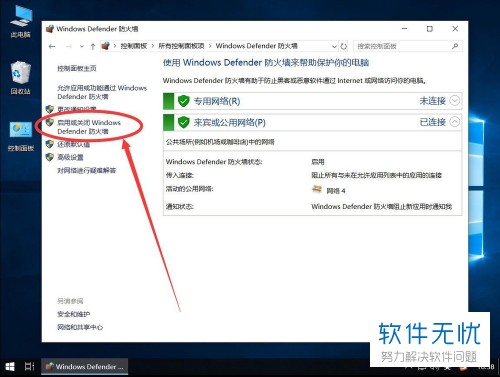
8. 第八步,跳转至自定义设置页面后,点击专用网络设置中的关闭防火墙选项。
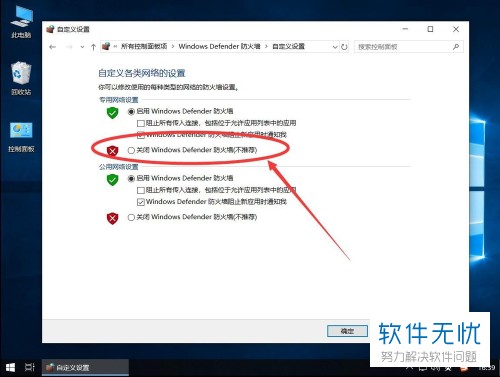
9. 第九步,再点击选中公用网络设置中的关闭防护墙选项。
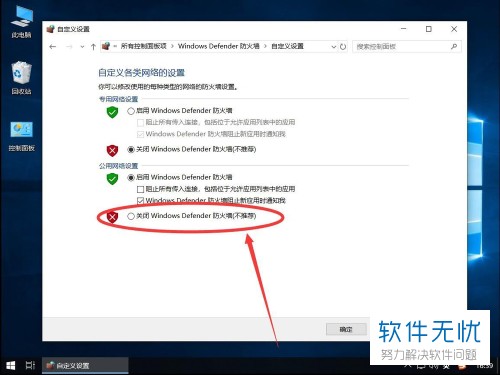
10. 第十步,点击下方的确定按钮来保存设置。
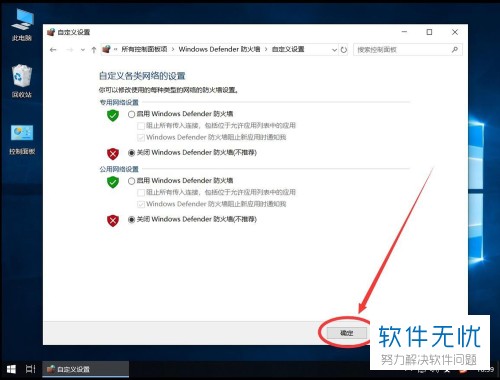
11. 第十一步,回到防火墙页面,可以看到防火墙已被关闭。
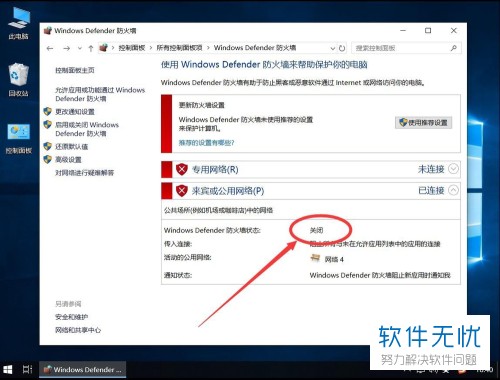
以上就是小编为大家带来的关闭win10系统内自带的防火墙的方法。
分享:
相关推荐
- 【其他】 Win10专业版Build 1511应用商店将不再允许关闭 05-03
- 【其他】 Win10专业版电脑开机自启动应用怎么关闭 01-03
- 【其他】 如何在Win10中永久关闭Windows Defender 实时保护 09-26
- 【windows10】 win10专业版系统自动更新怎么关闭 03-30
- 【win10】 Win10专业版完美激活的两种教程 08-19
- 【其他】 Win10专业版怎么通过设置项开启广告软件拦截? 06-29
- 【其他】 如何在win10专业版中设置导航栏不展开文件夹 09-11
- 【win10】 win10专业版怎么正真的取消系统自动更新 08-31
- 【win10】 Win10专业版装不了dolby该怎么办?Win10 dolby音效驱动怎样安装 01-07
- 【系统安装】 Ghost安装器怎么安装Win10?Ghost安装器下安装Win10专业版系统详细图文教程 10-07
本周热门
-
iphone序列号查询官方入口在哪里 2024/04/11
-
蚂蚁庄园今日答案 2024/04/18
-
小鸡宝宝考考你今天的答案是什么 2024/04/18
-
b站在线观看人数在哪里 2024/04/17
-
番茄小说网页版入口免费阅读 2024/04/11
-
微信表情是什么意思 2020/10/12
-
微信文件传输助手网页版网址 2024/03/01
-
输入手机号一键查询快递入口网址大全 2024/04/11
本月热门
-
iphone序列号查询官方入口在哪里 2024/04/11
-
小鸡宝宝考考你今天的答案是什么 2024/04/18
-
番茄小说网页版入口免费阅读 2024/04/11
-
b站在线观看人数在哪里 2024/04/17
-
蚂蚁庄园今日答案 2024/04/18
-
WIFI万能钥匙如何自动打开数据网络 2023/09/19
-
百度地图时光机在哪里 2021/01/03
-
192.168.1.1登录入口地址 2020/03/20
-
输入手机号一键查询快递入口网址大全 2024/04/11
-
抖音网页版登录入口 2024/04/17













